もうすぐ新学期が始まりますね。 学生の皆さんにとっては、教科書に戻って一生懸命勉強する時期がやってきます。 授業の準備やレポートを書くためには、たくさんの読書が必要です。 ただ読むだけでは不十分で、内容を理解し、主要なポイントを覚えて、後でレポートに引用したり、試験問題を解くときに活用できるようにする必要があります。
学生時代、私もたくさんの教科書を読まなければなりませんでした。 しかし、残念ながら私は物覚えが悪い方で、同じ本を何度も読み返しても、まるで初めて読むかのようでした。 小説を読むときにはそれが利点になるかもしれませんが、勉強においては障害となってしまいます。
学校や大学の期間中、私を助けてくれた唯一の方法は、注釈をつけることでした。 注釈はテキストと積極的に関わり、内容をより多く覚え、授業で良い成績を収めるのに役立ちました。 ここでは、PDF Expertを使って効果的に注釈をつけるためのヒントを紹介します。
目標の設定
本を読む目的とメモを取る理由を決めましょう。 ディスカッションやテストの準備、レポートのアイデア探しなど、 目的を明確にすることで、読むべきポイントが絞り込まれます。
今、私はマーケティングの仕事に携わっており、「Intercom on Jobs-to-be-Done」という本を読んでいます。 私の目標は、本の主要なポイントを理解して覚えておき、同僚と議論して知識を共有することです。 これは、授業のディスカッションのために本を読むときと同じようなものです。
要点のハイライト
私の本は、さまざまなトピックに分かれた複数の章で構成されています。 初回は、ノートを取らずに章全体を読みました。 特に短い章で、役立つ情報がたくさん詰まっている場合、つい目に入った部分を全部マーカーで引きたくなる誘惑に駆られます。 私も一度そうしてみたら、ページ全体がマーカーだらけになり、読めなくなってしまいました。
集中的にマーカーを引く前に、章全体を読んで要点を把握します。 この章から何を学ぶべきか、著者はどのようなアイデアを紹介しているのかを考えます。 初回の読書では、 新しい用語や概念だけをマーカーで引きます。 後で辞書を引いて定義を確認することができます。
章を読んだ後、その章で何が重要なのかを把握します。 そして、内容をざっと見返し、キーポイントをマーカーで引きます。 これらは、章の本質を凝縮したフレーズや、初回の読書で印象に残った部分です。 これらのフレーズを見るだけで、章の内容を思い出すことができるようにする必要があります。
PDF Expertでテキストをマーカーで引くには、「注釈付け」タブを開き、「ハイライト」![]() ツールを選択します。 右側のサイドバーで色を選ぶことができます。
ツールを選択します。 右側のサイドバーで色を選ぶことができます。

マーカーを引いたテキストに、「メモ」![]() ツールを使って付箋紙を追加することもあります。 これは、特定の文章や段落に対する自分の考えを表現するのに最適な方法です。 著者の意見に賛成・反対するか、質問があるかなどを書き込むことができます。 後で議論の前に情報を思い出すために本に戻ったときに、自分が考えたことを確認することができるのです。
ツールを使って付箋紙を追加することもあります。 これは、特定の文章や段落に対する自分の考えを表現するのに最適な方法です。 著者の意見に賛成・反対するか、質問があるかなどを書き込むことができます。 後で議論の前に情報を思い出すために本に戻ったときに、自分が考えたことを確認することができるのです。
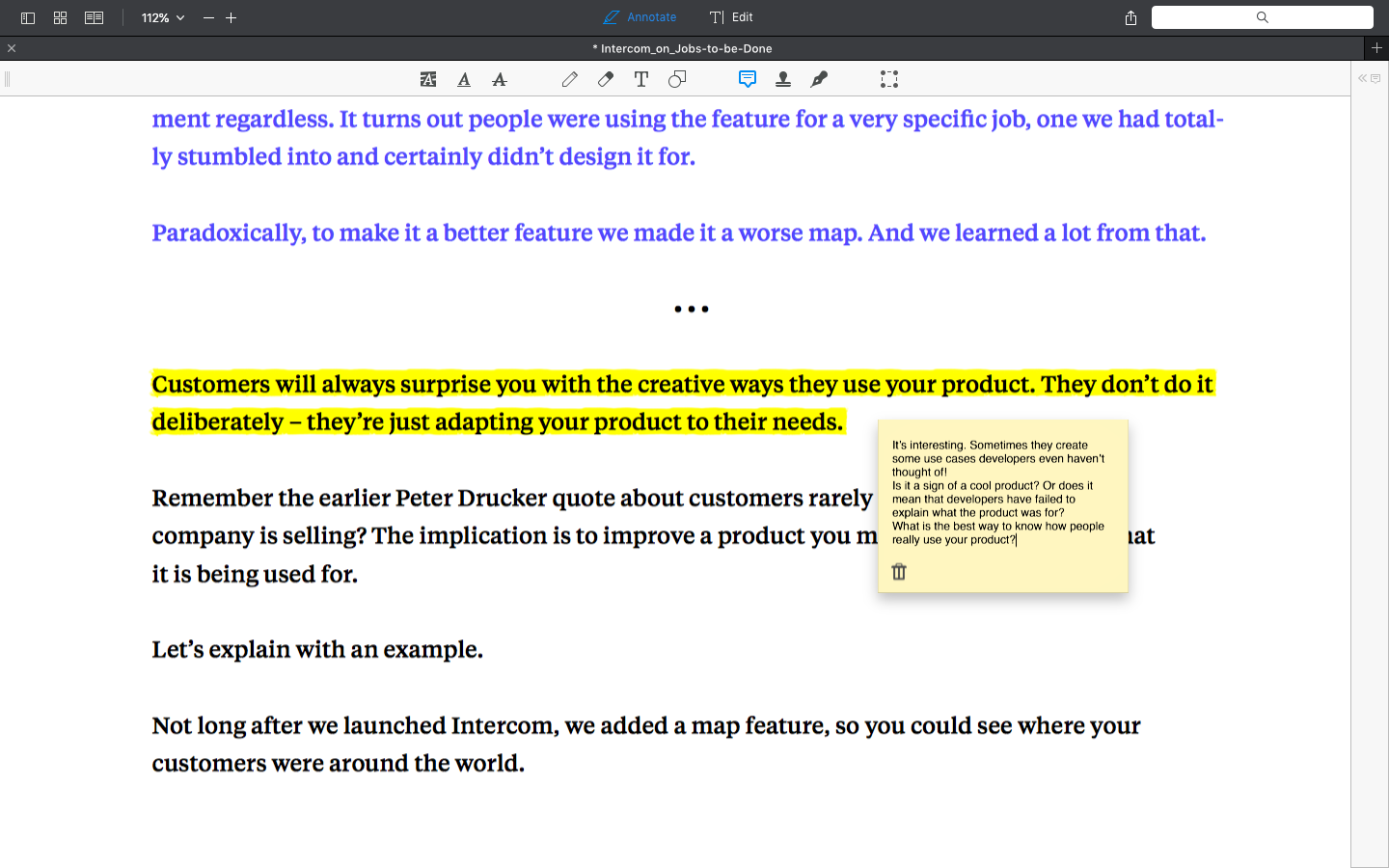
色分け
本を読み始めた頃は、すべてを黄色でマーカーを引いていましたが、結局自分の注釈に迷子になってしまいました。 マーカーを引いても、必要な情報がすぐに見つけられなくなったので、マーカーを引く意味がなくなってしまったのです。 本の中で扱われる主題やアイデアが増えてきたため、色分けすることにしました。
青色は、すべての新しい用語とその著者の名前をマーカーで引くための色です。 黄色は、本のメインコンセプトに関連するすべての部分に使います。 オレンジは競合他社に関するアイデア、 緑は人々が新しい製品に切り替える方法に関する考察、といった具合です。
PDF Expertでは、「ハイライト」![]() ツールを選択した状態で、右側のサイドバーにある注釈パレットにさらに色を追加することができます。 用意されている色を選ぶか、スペクトルの中から自分好みの色を選ぶことができます。 注意してください。本を読むよりも、色選びに夢中になってしまうかもしれません!
ツールを選択した状態で、右側のサイドバーにある注釈パレットにさらに色を追加することができます。 用意されている色を選ぶか、スペクトルの中から自分好みの色を選ぶことができます。 注意してください。本を読むよりも、色選びに夢中になってしまうかもしれません!
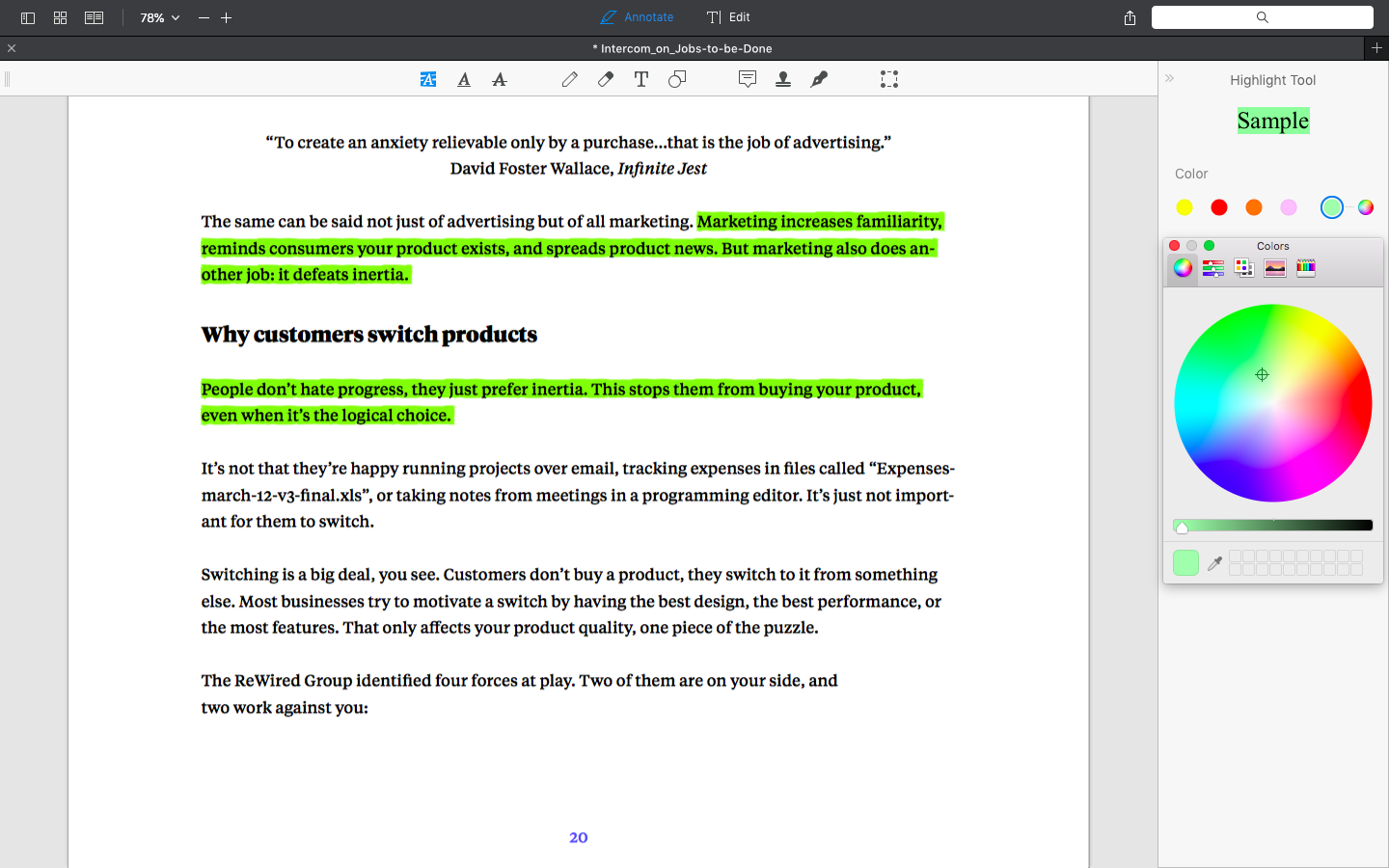
色分けは、特定の主題に関するノートをすばやく見つけたいときに便利です。
左上にある![]() をクリックし、「注釈付け」
をクリックし、「注釈付け」![]() を選択すると、 すべての注釈を一覧で確認することができます。
を選択すると、 すべての注釈を一覧で確認することができます。
人々がどのように新しい製品に切り替えるのかを思い出したいときは、左側のサイドバーにある注釈をスクロールして、緑色のものまでジャンプします。
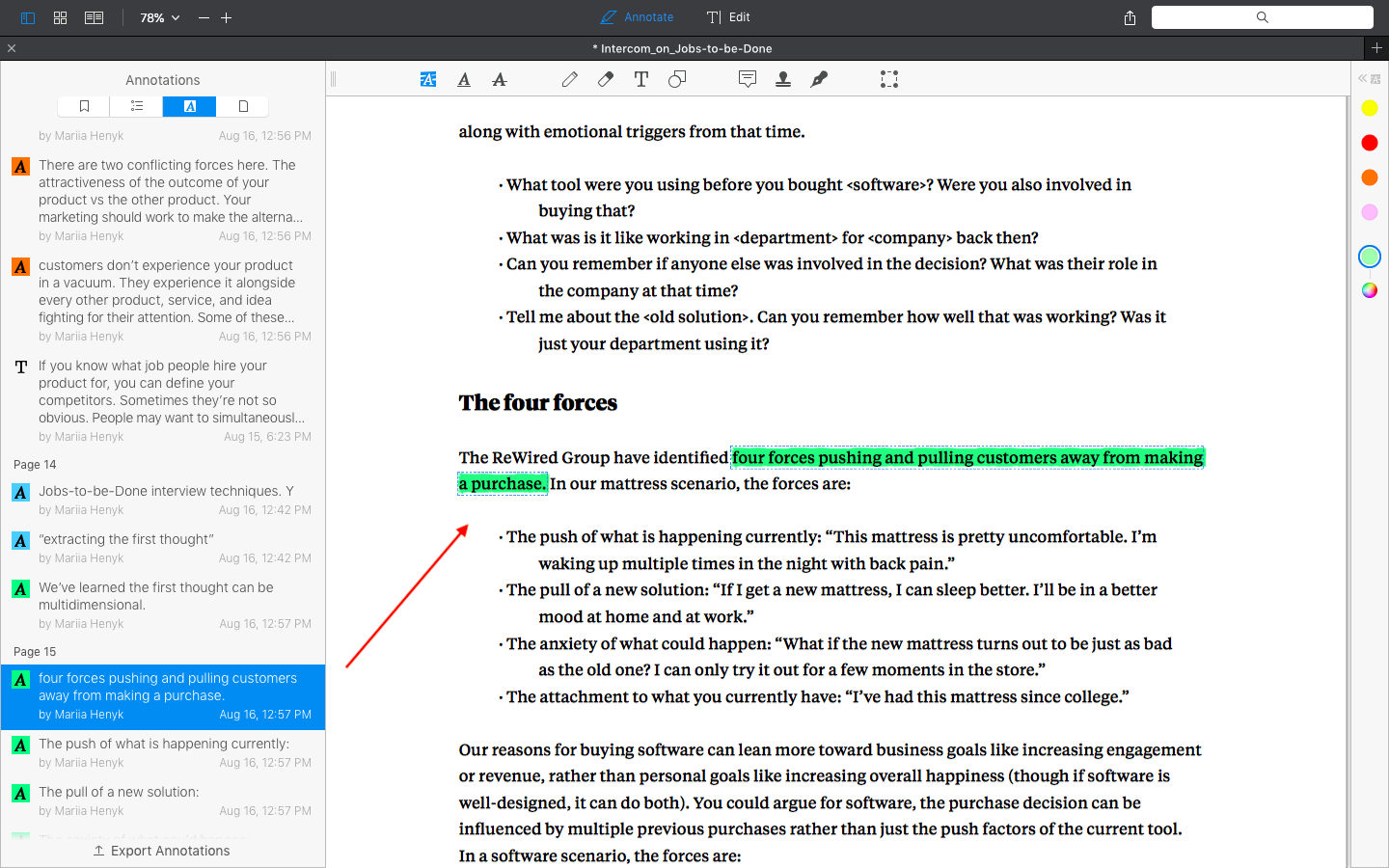
要約する
「偽読書症候群」という言葉を聞いたことがありますか? 読んでいるつもりでも、実は集中していなくて内容が頭に入っていない状態のことです。 私も時々、文章の一部をマーカーで引いていても、頭の中は別のことを考えていることがあります。 この症候群と闘うために、私は各章を読んだ後に、自分の言葉で短い要約文を書きます。 これは、読書中に集中して章の重要ポイントに注意を払うための素晴らしい動機付けになります。 要約が書けないということは、内容を理解していないということでもあるからです。
最初は、要約を書くのは面倒でした。 ハイライトした箇所を読み返したり、適切な言葉を探したりするために、何度も章に戻らなければなりませんでした。 時間もかかりますし、早く次の章に進みたくなってしまいます。 しかし、章を重ねるごとに要約を書くのはだんだん簡単になり、時間もかからなくなりました。
PDF Expertで要約を書くには、「注釈」タブに移動して「テキスト」![]() ツールを選択します。 テキストを入力したい場所をクリックすると、自分の言葉で内容を書き込むことができます。 右側のサイドバーからフォントやテキストの色、背景色を変更することも可能です。
ツールを選択します。 テキストを入力したい場所をクリックすると、自分の言葉で内容を書き込むことができます。 右側のサイドバーからフォントやテキストの色、背景色を変更することも可能です。
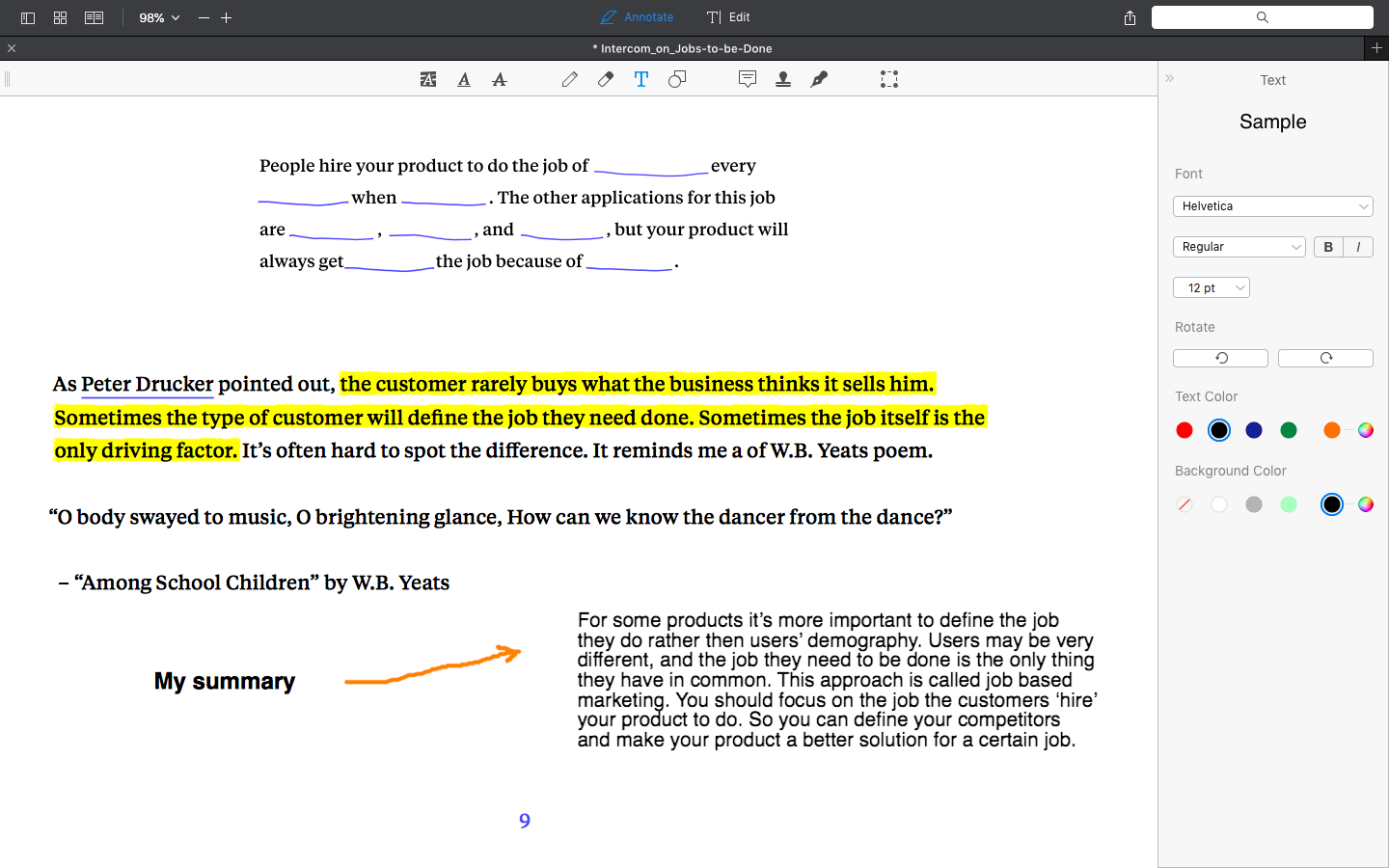
要約を書くことは、考えを整理し、章の重要ポイントを理解して記憶に定着させるのに役立ちます。 自分の言葉で書き出すことで、本の内容をより深く記憶することができます。 それはまるで、仲間や同僚と本について話しているような感覚に似ています。 また、本の中をスクロールすれば、それぞれの章の内容を要約で簡単に思い出すことができます。
PDF Expertにはさまざまな注釈機能がありますので、自分にとって最適な方法を試してみてください。 私は「テキスト」ツールを使って要約を書くのが好きですが、 付箋に要約を残すのが好きな方もいるかもしれません。 皆さんからのPDF Expertでの本の読み方や注釈のつけ方についての経験談をぜひ聞かせてください。 ご感想は、こちらのメールアドレス(mhenyk@readdle.com)までお寄せください。
PDF Expertのさまざまな注釈ツールを組み合わせて、教科書を最大限に活用し、より効果的な学習をしましょう。 まだアプリをお持ちでない方は、無料の7日間トライアルから始めてみてはいかがでしょうか。

 Maria Henyk
Maria Henyk 
